Mediiul de lucru PyCharm îți oferă numeroase instrumente și funcții pentru a-ți face proiectele de programare eficiente. În acest ghid, vei învăța cum să folosești funcțiile de bază ale PyCharm pentru a-ți simplifica programarea.
Cele mai importante concluzii
- PyCharm permite crearea, gestionarea și rularea proiectelor Python.
- Interfața utilizatorului este intuitivă și oferă diverse instrumente pentru a lucra mai eficient.
- Poti lucra cu diferite tipuri de fișiere și îți poți organiza proiectele cu ușurință.
- IDE-ul îți oferă console interactive și numeroase opțiuni de personalizare pentru a face munca mai plăcută.
Ghid pas cu pas
Îndreaptă-te către un tur scurt al PyCharm și descoperă diferitele opțiuni disponibile pentru tine. După ce ai deschis IDE-ul, crează mai întâi un nou proiect. Dă clic pe opțiunea „Proiect nou” și alege un nume potrivit pentru proiectul tău, cum ar fi „Tur”. Asigură-te că este selectat Python 3.6 ca interpret și confirmă selecția cu „Creare”.
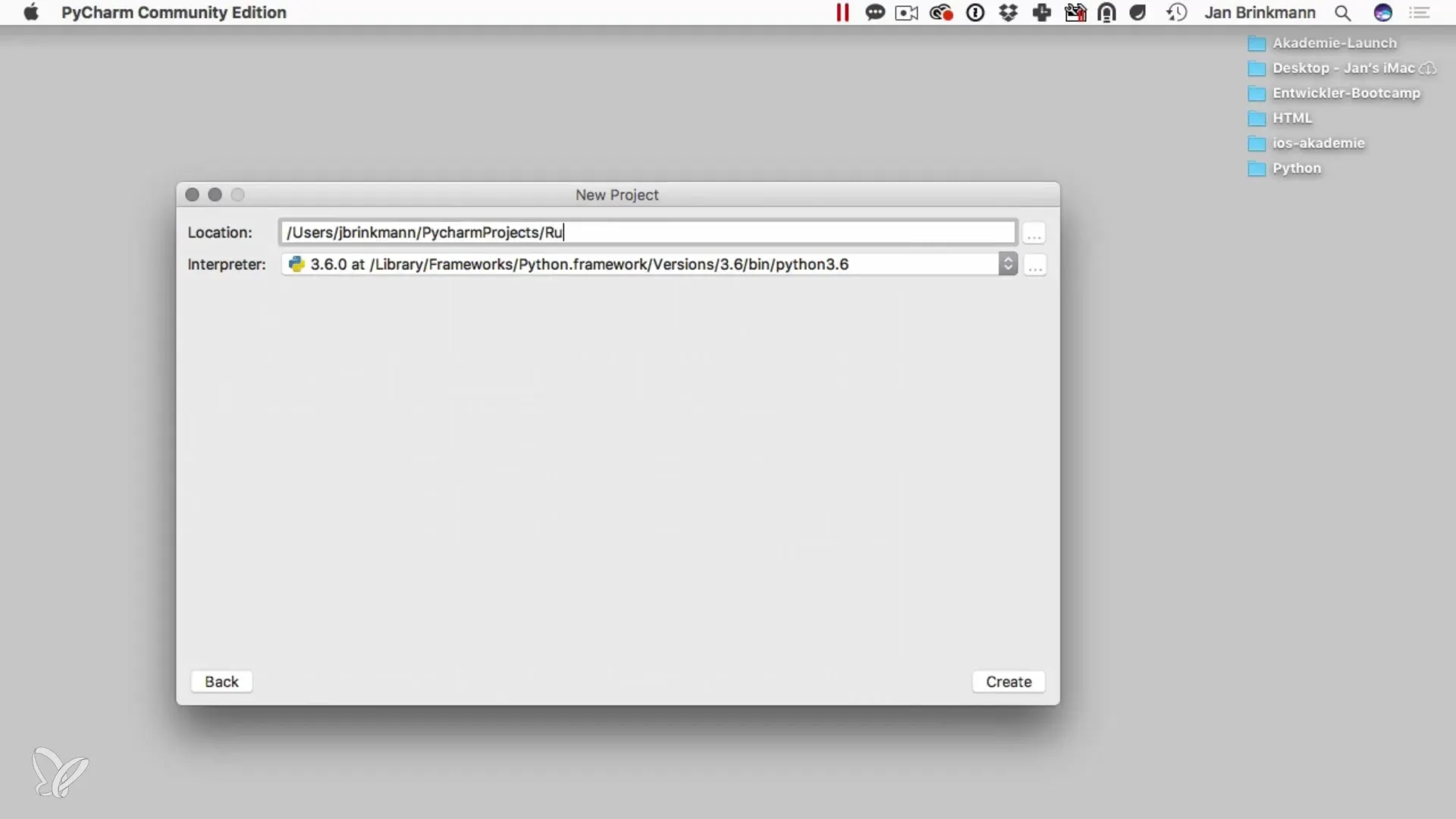
După ce ai creat proiectul, vei vedea vizualizarea principală a PyCharm. Pe partea stângă se află navigatorul de proiect, care te ajută să navighezi prin fișierele și folderele tale. Aici poți selecta diferite secțiuni, dar pentru primele etape, vizualizarea proiectului este suficientă.
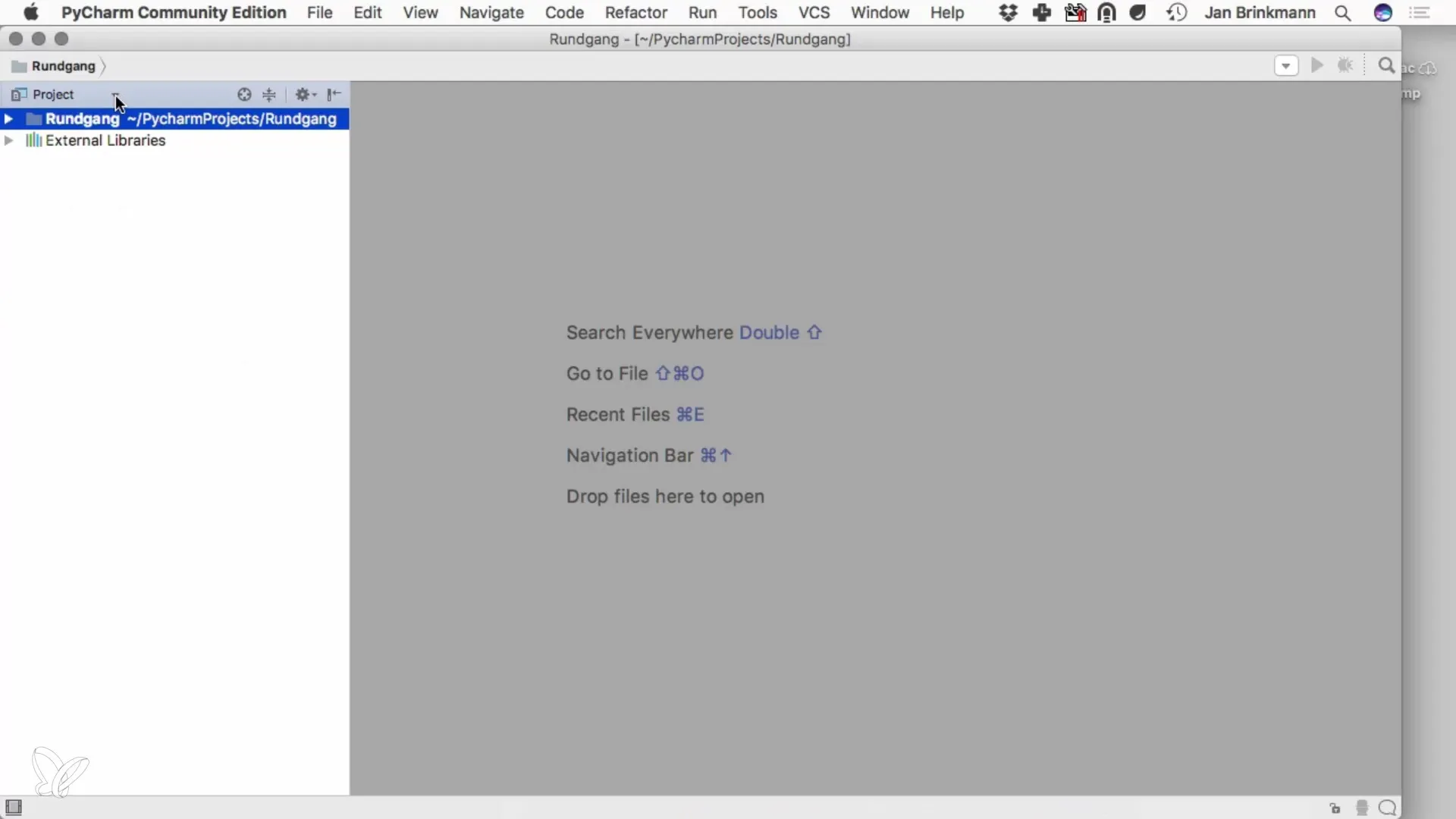
Pentru a începe programarea, creează câteva fișiere Python. Dă clic dreapta în navigatorul de proiect și alege „Fișier nou”. Numește primul fișier „app.py”. PyCharm va genera automat extensia corectă a fișierului pentru tine. Repetă procesul pentru a crea alte fișiere, cum ar fi „library.py”, pe care le poți folosi pe parcursul proiectului tău.
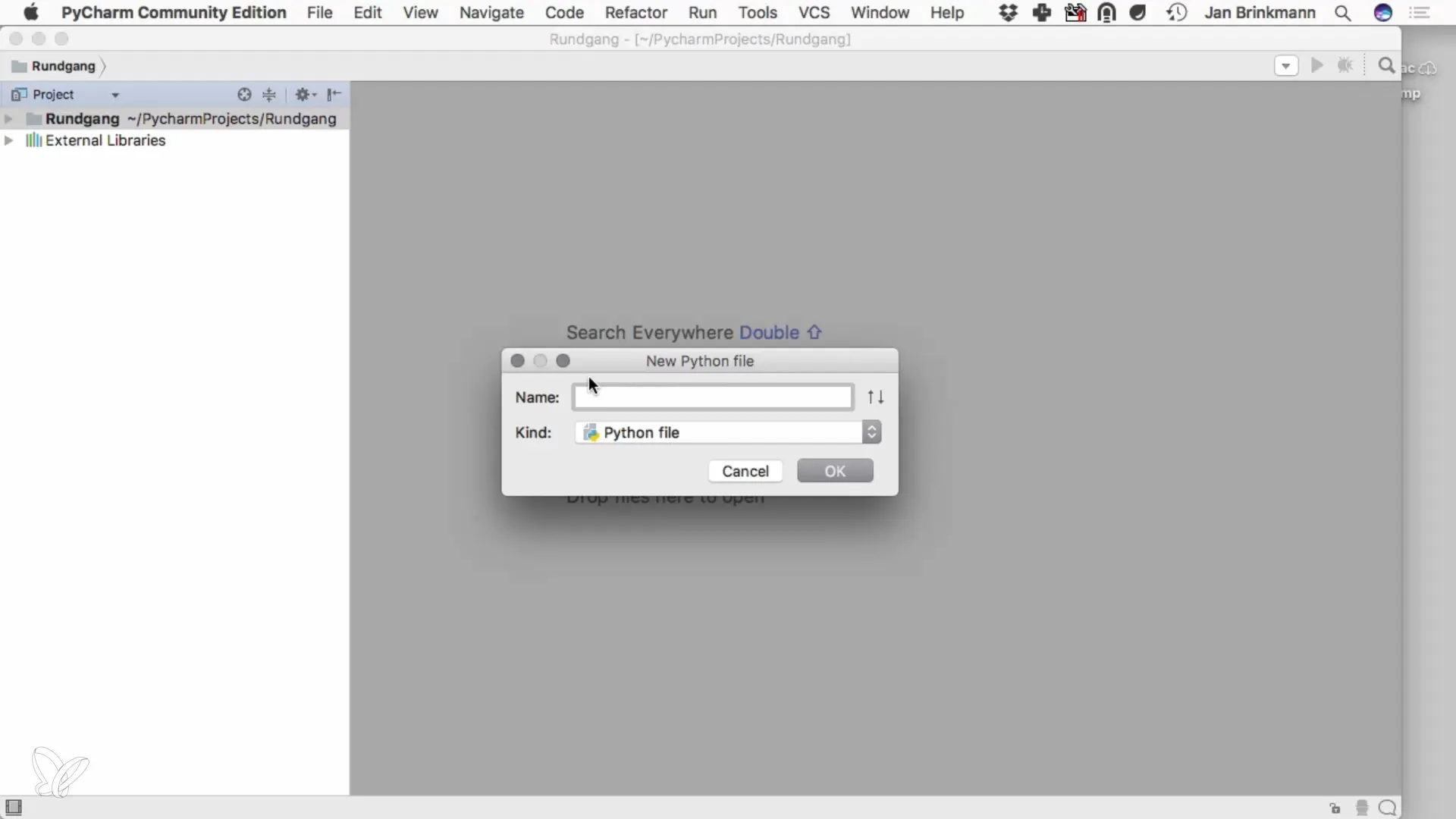
Așadar, acum este momentul să scrii primul tău cod. Deschide fișierul „app.py” și scrie o comandă de output simplă precum print("Bună lume"). Pentru a rula codul, dă clic pe butonul „Run” sau folosește meniul. Astfel se va porni programul, iar tu vei putea vedea output-ul în partea de jos a PyCharm.
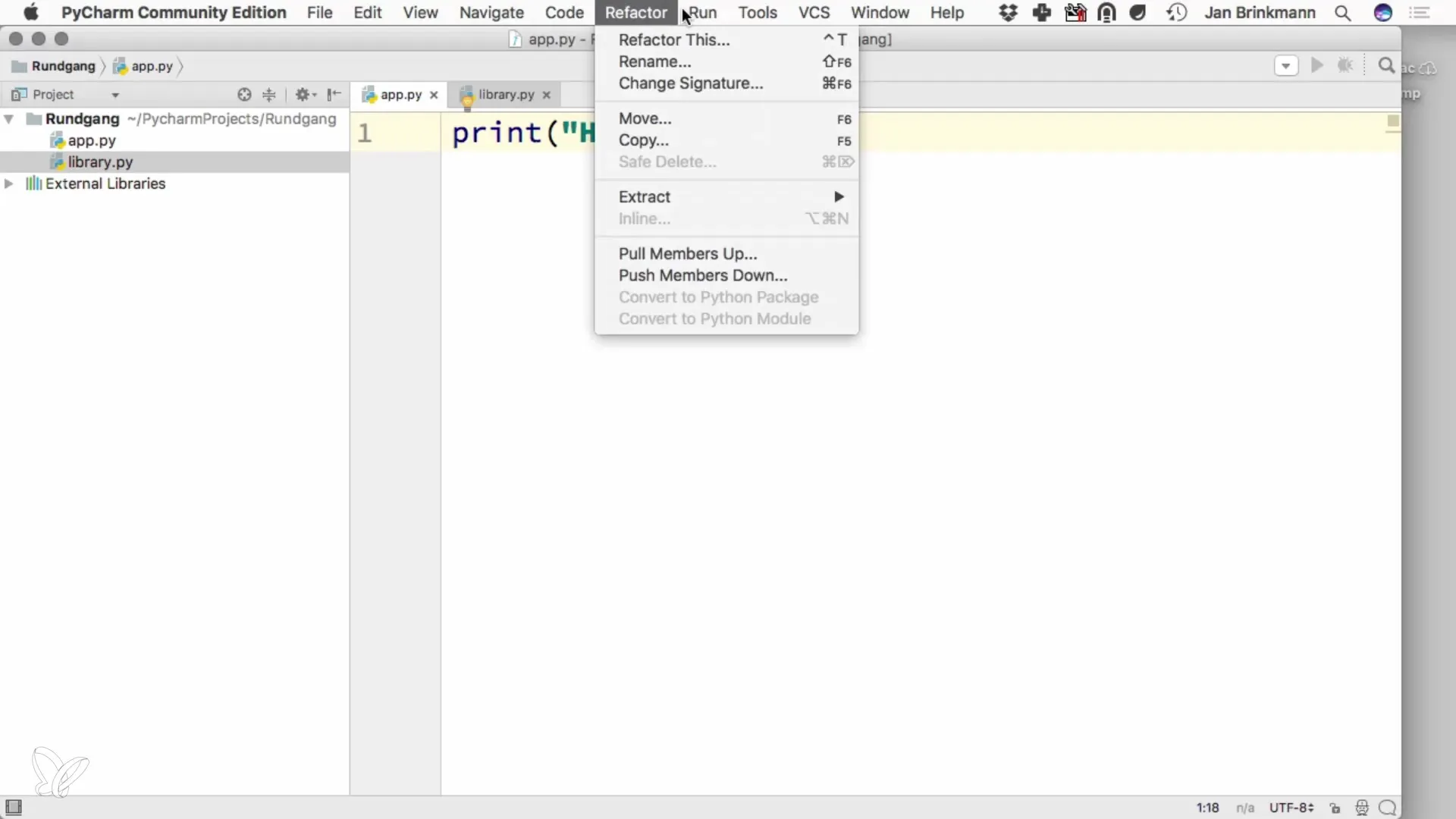
În bara de meniu de sus găsești numeroase opțiuni pe care le poți utiliza pentru a gestiona proiectul tău. Aici poți de asemenea ajusta setările IDE-ului, de exemplu la secțiunea „Preferences”. Aici poți selecta interpretul Python și poți face alte ajustări care îți vor facilita programarea.
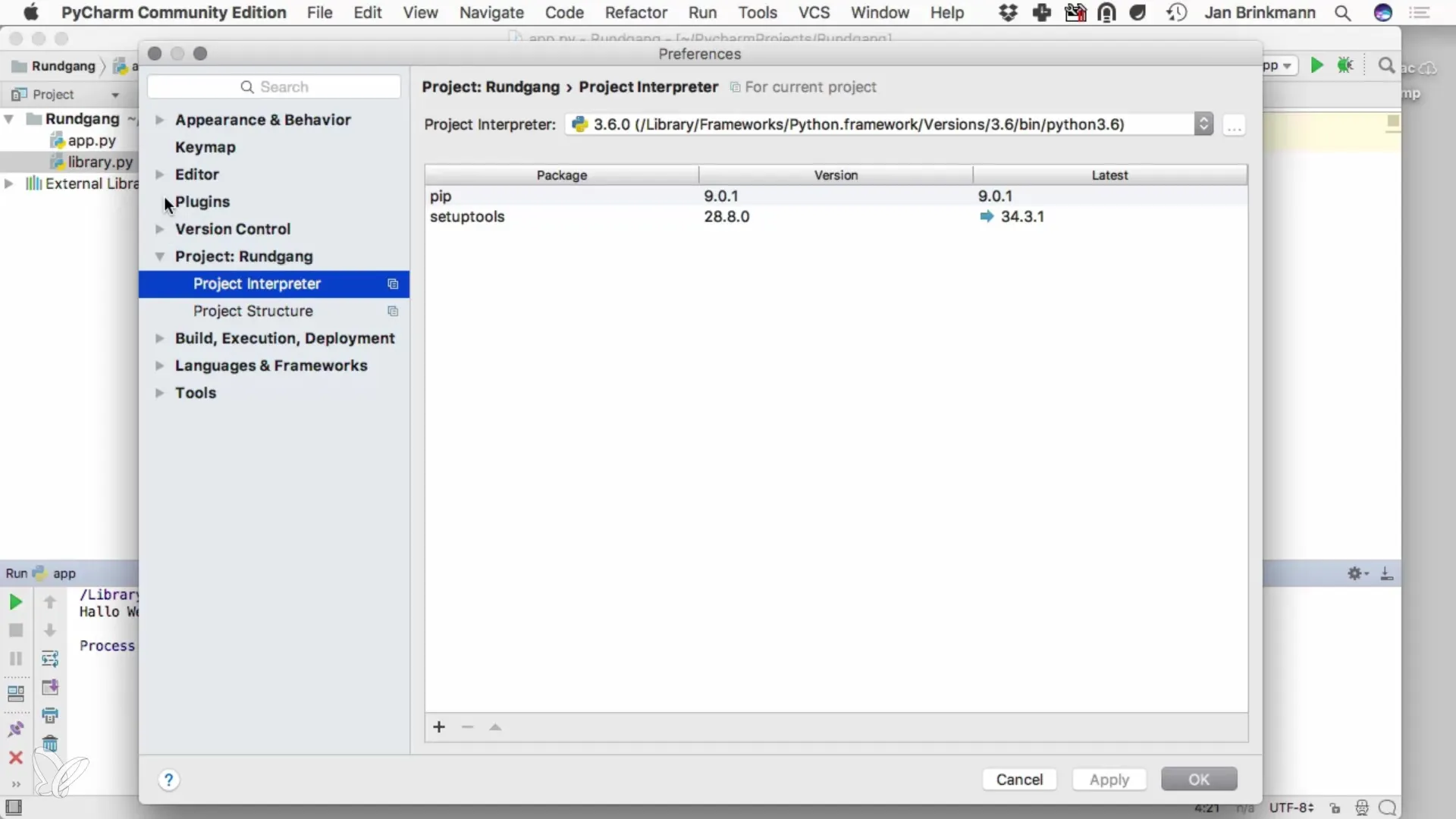
Un alt aspect important este personalizarea interfeței utilizatorului. Poți schimba dimensiunea fontului pentru a te asigura că totul este ușor de citit pentru tine. De asemenea, poți alege între diferite teme, cum ar fi tema închisă „Darcula”, care îți poate oferi un mediu de lucru mai plăcut.

Pe lângă funcțiile de bază, PyCharm oferă și numeroase instrumente pentru a-ți facilita munca. Prin meniul „Edit”, ai acces la multe funcții practice care îți pot simplifica programarea. Merită să explorezi aceste opțiuni pentru a putea lucra mai eficient.
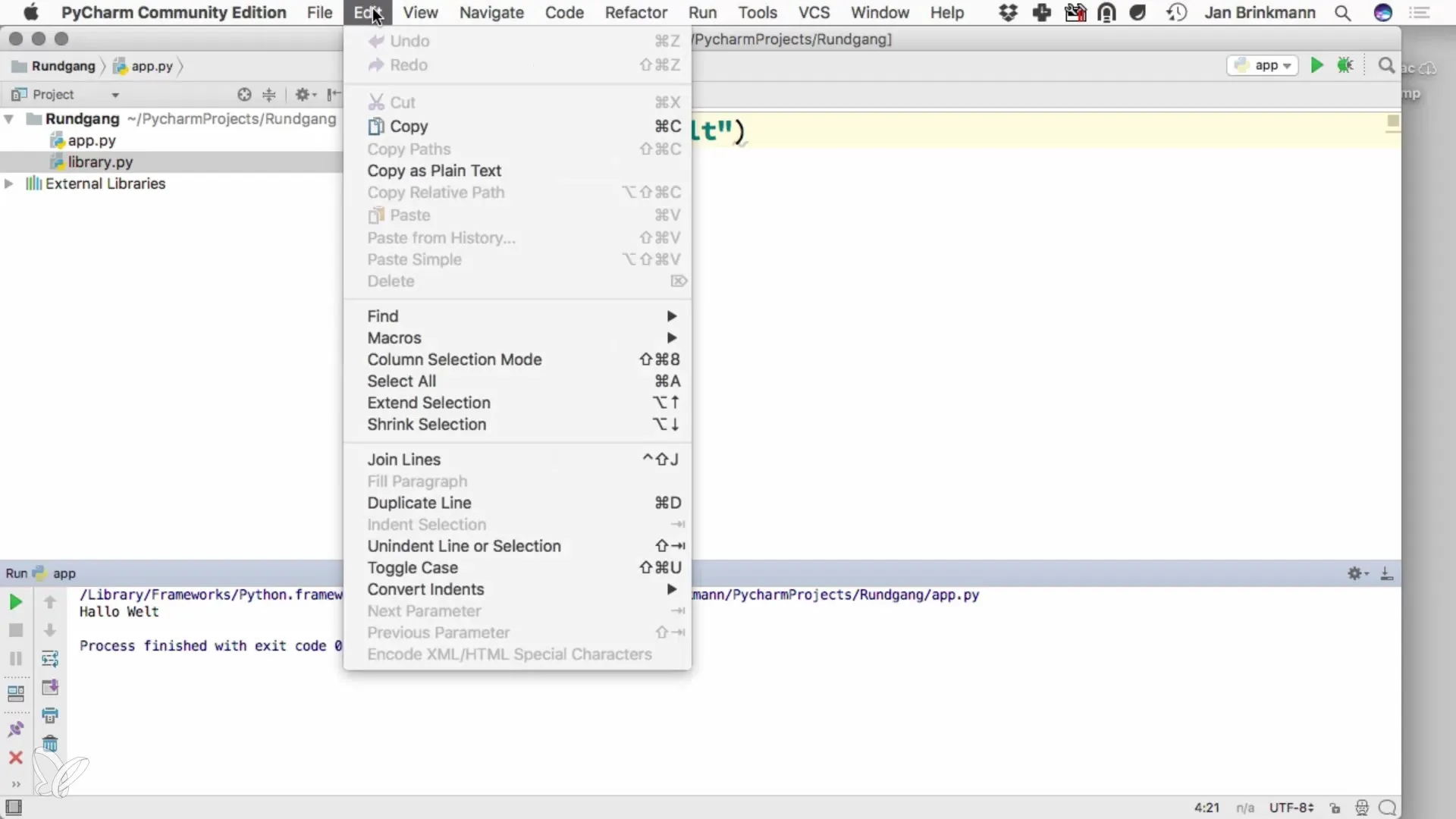
IDE-ul oferă și o consolă Python utilă, care poate fi accesată prin „Tools”. Aici poți introduce direct comenzi Python și poți vedea imediat rezultatele. Această funcție este deosebit de utilă pentru a testa fragmente de cod sau pentru a efectua calculi mici.
O funcție foarte utilă în PyCharm este posibilitatea de a împărți vizualizarea. Printr-un clic dreapta pe zona de lucru, poți alege „Împărțire verticală”. Astfel poți lucra în paralel la mai multe fișiere. De exemplu, ai putea avea deschisă o funcție de bibliotecă pe partea stângă și codul principal pe partea dreaptă.
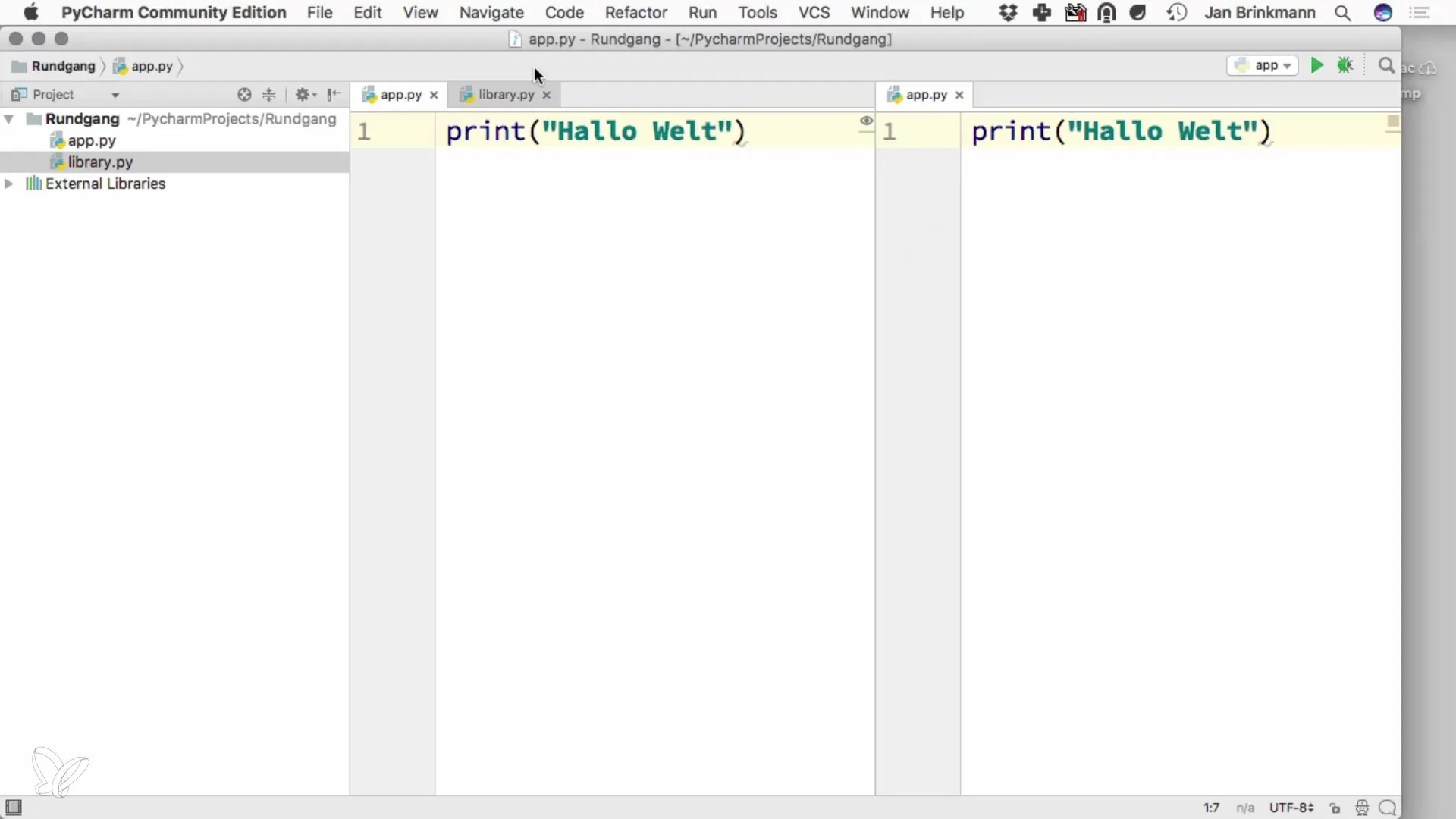
În acest punct, ai obținut deja o prezentare detaliată a celor mai importante funcții ale PyCharm. Această IDE îți oferă o varietate de opțiuni care îți pot facilita programarea și îți pot spori productivitatea. Ține minte că este important să te concentrezi asupra structurilor și arhitecturii software-ului tău în timp ce folosești instrumentele PyCharm pentru a gestiona sarcinile zilnice de programare.
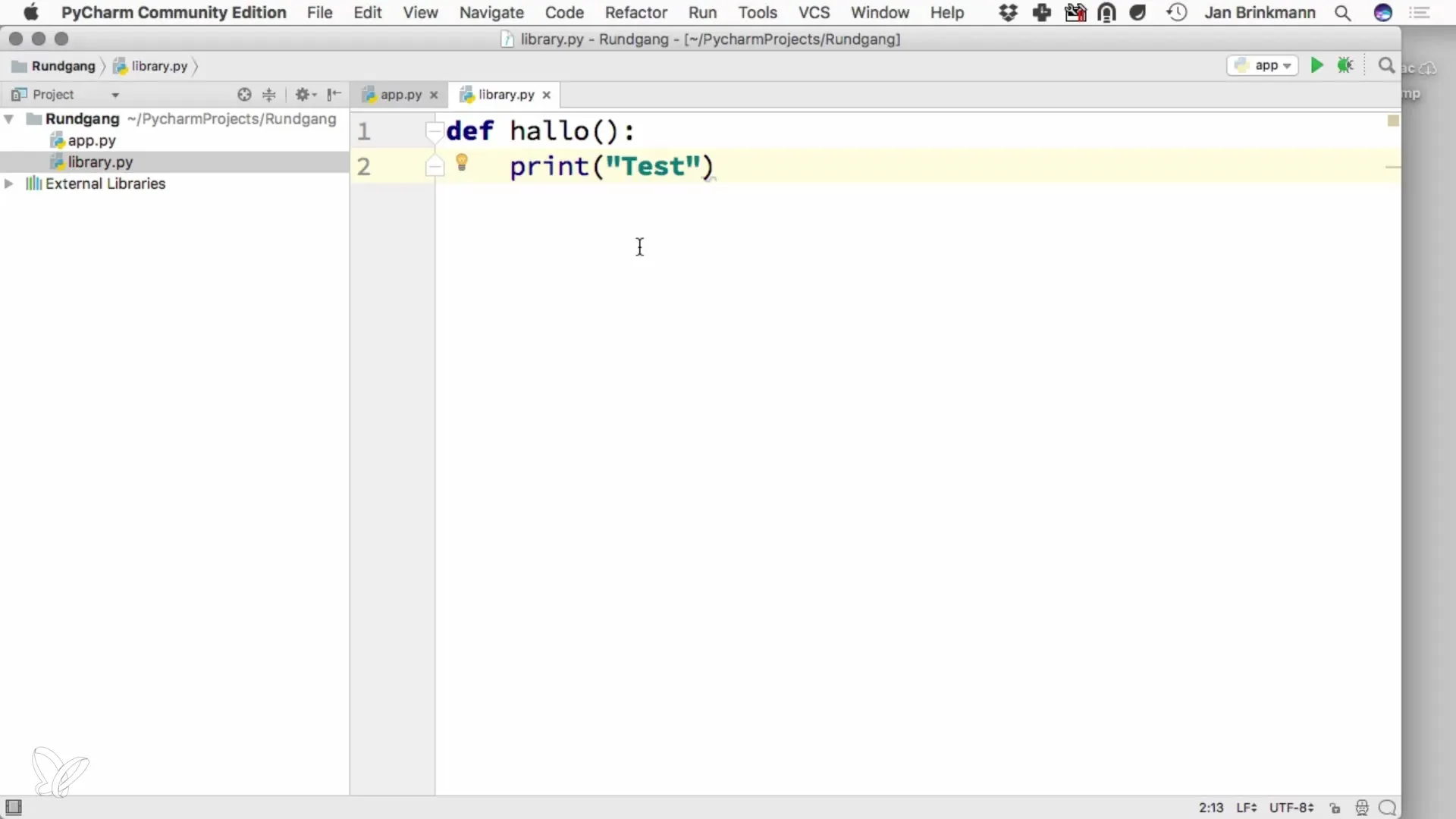
Rezumat – PyCharm pentru Python: Învățând să Programezi Eficient
PyCharm reprezintă un mediu excelent în care poți dezvolta aplicații Python. Cu un aspect intuitiv și funcții utile, IDE-ul te ajută să lucrezi mai eficient și să îți menții o bună gestionare a proiectelor.
Întrebări frecvente
Cum încep un proiect nou în PyCharm?Dai clic pe „Proiect nou”, alegi un nume pentru proiectul tău și selectezi interpretul Python.
Cum creez un fișier nou Python?Dă clic dreapta în navigatorul de proiect și alege „Fișier nou”, apoi introdu un nume cu extensia.py.
Cum îmi rulez codul Python?Folosește butonul „Run” sau meniul pentru a-ți porni programul și a vedea output-ul.
Cum pot personaliza interfața utilizatorului?Mergi la „Preferences” pentru a schimba dimensiunile fontului și a ajusta layout-ul după preferințele tale.
Ce este consola Python în PyCharm?Este un mediu interactiv în care poți executa comenzi Python și poți vedea rezultatele imediat.


